
Apakah kamu sudah memahami apakah itu 2FA ? Kegunaan dan manfaatnya? Kalo belum kamu bisa simak baca-baca dahulu artikel tentang two-factor Authentication ya. Supaya kamu memahami dulu garis besarnya, lalu bisa mencoba implementasi mengikuti tutorial kami dibawah ini.
Fitur two-factor Authentication (2FA) pada cPanel/WHM bisa diaplikasikan pada :
- login WHM
- login cPanel
- login Webmail (fitur baru)
Nah, sekarang kami ingin menjelaskan gimana cara aktifkan fitur 2FA ketika login Webmail.
Enable 2FA pada WHM
Untuk dapat menikmati fitur two-factor Authentication, pastikan kamu sudah "enable" pada WHM.
- Login sebagai root di WHM
- Security Center --> Two-Factor Authentication
- Pastikan posisi sudah ON (enable)

- Lanjut ke menu Packages --> Feature Manager
- Jika kamu menggunakan Feature Manager: Default, maka bisa klik Edit
- Pastikan sudah kamu centang "Two-Factor Authentication (Google Authenticator)" dan klik Save

Enable 2FA pada Webmail
Selanjutnya, kamu bisa login ke halaman email contoh di namadomain.com/webmail
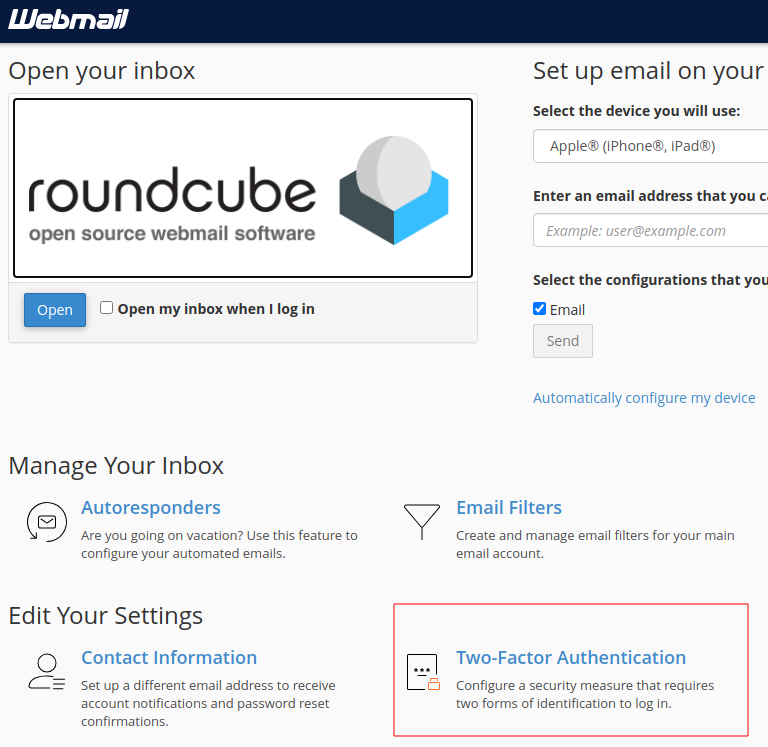
Dibagian bawah, terlihat menu baru yaitu Two-Factor Authentication
Berikut langkah yang harus kamu lakukan agar 2FA bisa aktif :
- Pastikan login ke Webmail
- Masuk menu Two-Factor Authentication
- Setup Two-Factor Authentication
- Download aplikasi "Google authentication" di HP kamu
- Scan barcode yang ada, dan masukan code nya disana. (6 digit)
- Terakhir tinggal tekan tombol: Configure Two-Factor Authentication.
Kesimpulan
Sekarang kamu sudah bisa kan setup 2FA di Webmail. Sangat mudah dan pastikan aplikasi google authentication jangan sampe hilang. Karena code tersebut akan berubah-ubah setiap saat, pastikan pada waktu login Webmail, kamu memasukan code yang benar dari aplikasi "Google Authentication" nya.




